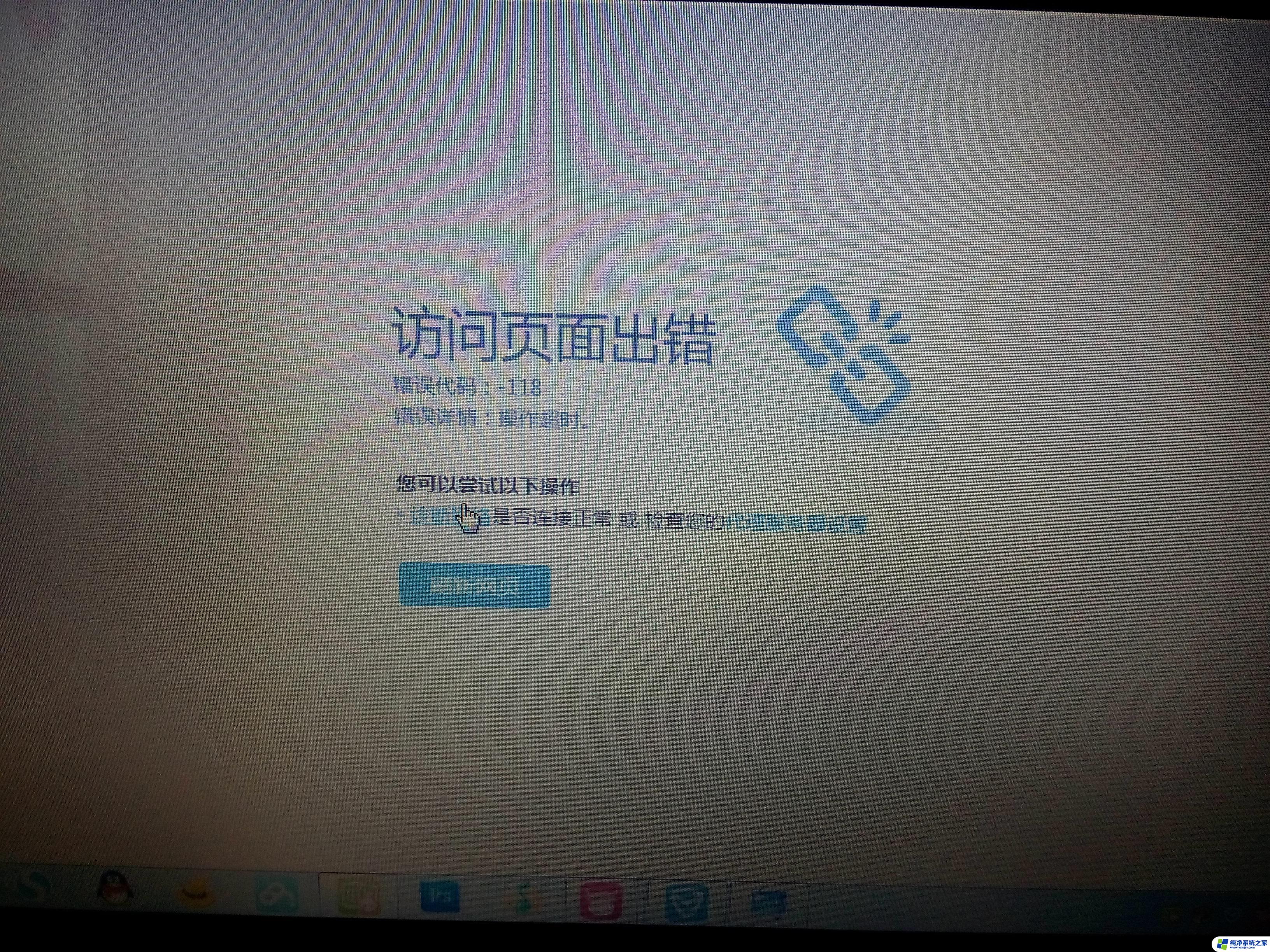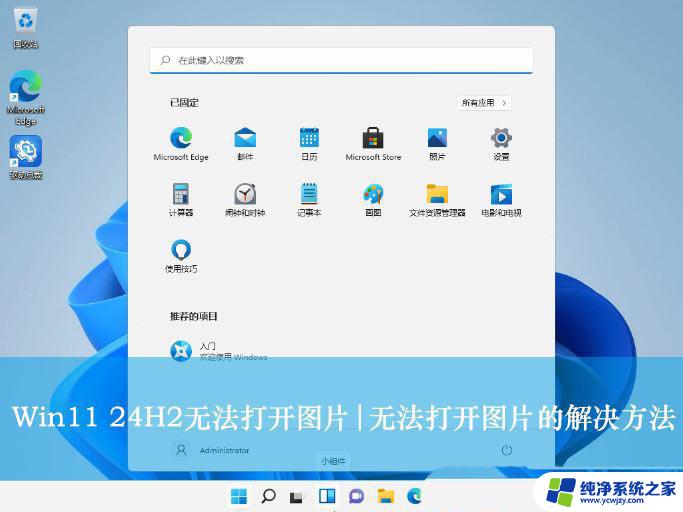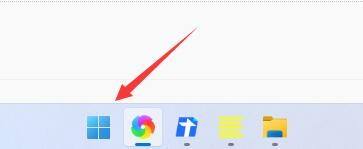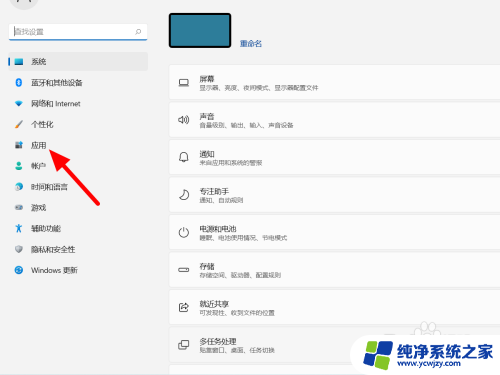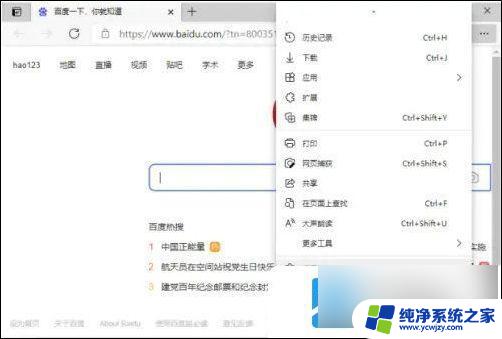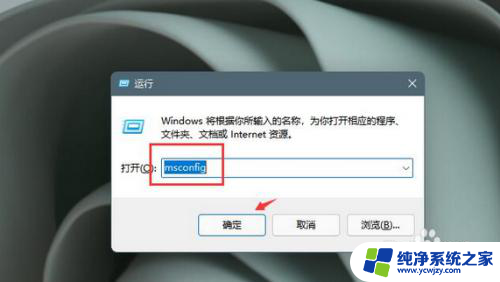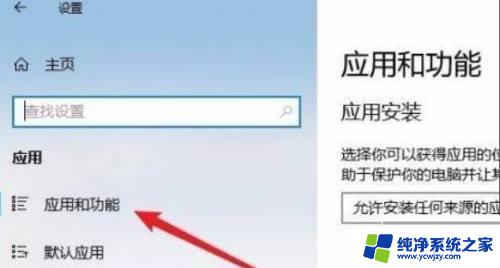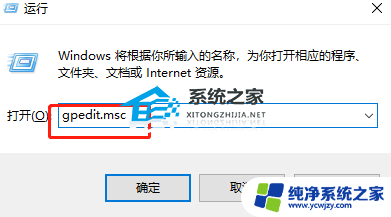win11为啥google打不开网页 Chrome谷歌浏览器无法打开网页怎么办
更新时间:2024-02-14 18:07:25作者:xiaoliu
近日有用户反映在使用Windows 11操作系统时,遇到了Google Chrome浏览器无法打开网页的问题,这一情况引发了广泛关注,因为Google Chrome作为一款广受欢迎的浏览器,在用户中具有很高的使用率。无法打开网页的问题给用户带来了不便,使得他们不得不寻找解决办法。究竟是什么原因导致了这一问题的出现?针对这一问题,我们将在本文中进行探讨,并提供相应的解决方案。
具体方法:
1.关闭并重启谷歌浏览器,点击右上方的设置。
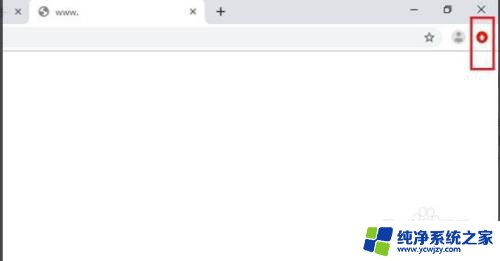
2.随后下滑点击“设置”。
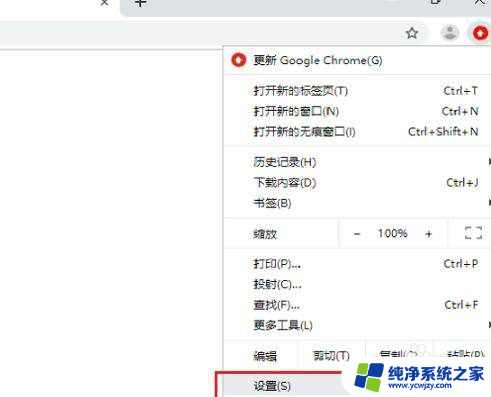
3.进入设置界面后下滑到底点击“高级”。
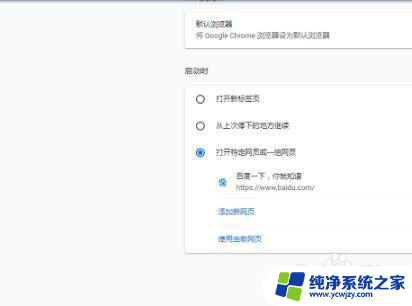
4.然后再下滑到底点击“将设置还原为默认原始设置”。
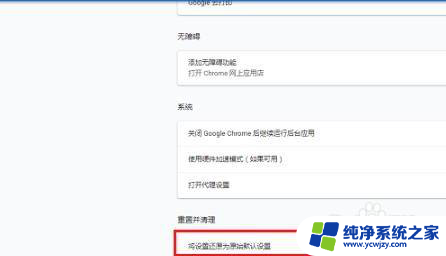
5.在弹出的对话框中点击“重置设置”。
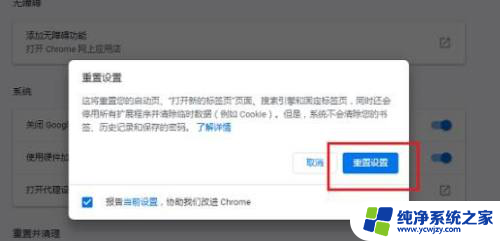
6.全部设置完成后关闭浏览器重新打开网页即可。
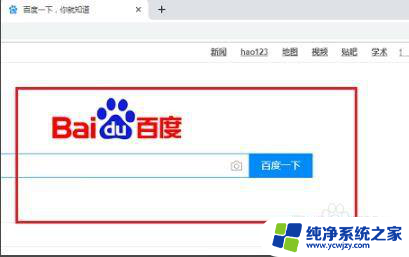
以上就是Win11无法打开Google网页的解决方法,如果您遇到这种情况,您可以按照以上小编提供的方法来解决,希望这些方法能够帮助到大家。